YouTube: Automatska reprodukcija videozapisa

YouTube je jedna od najboljih stranica za streaming na internetu. Što se tiče kratkih isječaka, nema boljeg izvora – niti za sadržaj poput

VLC Media Player je popularan izbor već nekoliko godina. On je otvorenog koda, besplatan je za korištenje i radi na svim platformama i operativnim sustavima kojih se možete sjetiti. Kvaliteta reprodukcije je zapravo prilično zapanjujuća i reproducirat će gotovo svaku vrstu datoteke koju možete zamisliti.
VLC vam nudi najopsežniji skup značajki. Budući da je program besplatan i jednostavan za korištenje, to definitivno ne možete pobijediti! Omogućuje vam sinkronizaciju titlova, ima više video i audio značajki, pa čak i reproducira DVD-ove! Možete čak dodati bilo koju od velikog broja skinova (pozadina) svom iskustvu igranja VLC-a... samo ne na Mac OS-u, nažalost. Korisnici Windowsa i Linuxa ipak imaju sreće i mogu promijeniti izgled i dojam VLC-a u bilo kojem trenutku.
Uz sve mogućnosti koje VLC Player ima, nije ni čudo što mnogi od nas odabiru svoje YouTube videozapise reproducirati ovdje umjesto na izvornoj web stranici. To je super jednostavno.
Prvo idite na YouTube i odaberite video koji želite streamati na VLC-u. Odmah ispod videozapisa kliknite gumb "Podijeli" , a zatim kliknite "Kopiraj". Time će se istaknuti i spremiti URL videozapisa u međuspremnik.
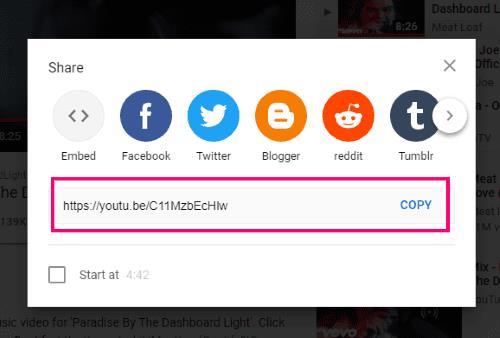
Zatim otvorite VLC i kliknite "Mediji", a zatim "Otvori mrežni tok". Zatim će se od vas tražiti da unesete URL za videozapis. Imajte na umu da ovaj video izvor ne mora biti s YouTubea... može biti iz bilo kojeg video izvora po vašem izboru.
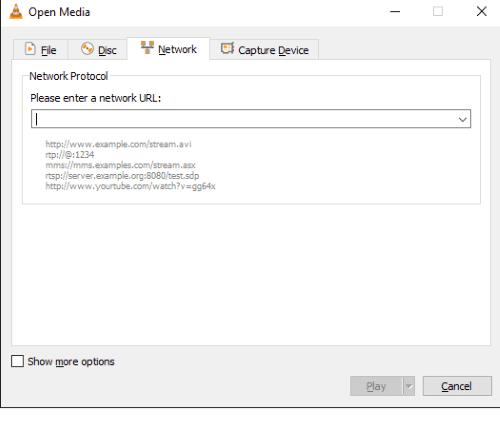
Zalijepite svoj kopirani URL u priloženi okvir i kliknite "Reproduciraj". Meatloaf će sada započeti Paradising by the Dashboard Light u VLC Playeru.
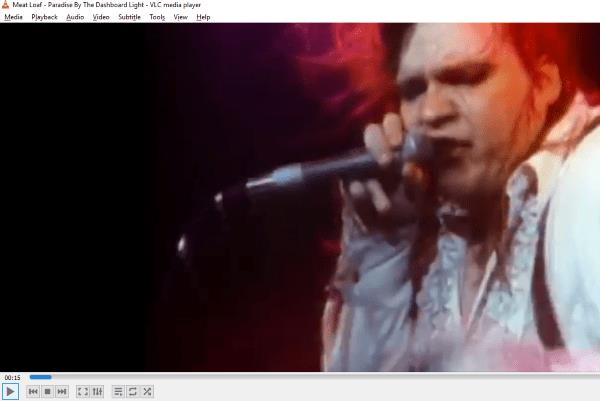
Ako slučajno već imate puno glazbe na računalu, samo naprijed kliknite "Mediji", a zatim "Otvori više datoteka". Odaberite svu glazbu koju želite dodati u VLC Player kao popis za reprodukciju koji možete spremiti, nasumično preskočiti ili preskočiti i uživati na mnogo načina – koliko god često želite.
Ako želite promijeniti kvalitetu ili vrstu reprodukcije vašeg videa, kliknite na "Alati", a zatim na "Postavke". U samom donjem lijevom dijelu skočnog prozora kliknite kružić pored "Sve".
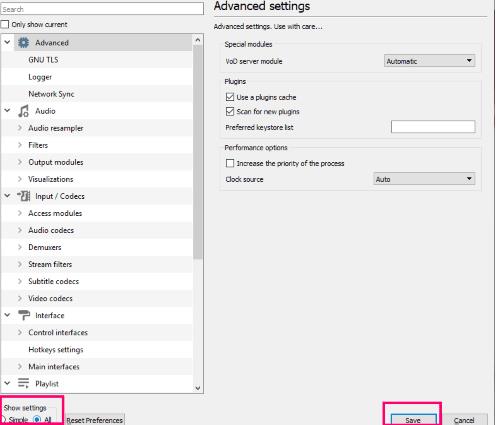
U sljedećem prozoru za otvaranje pronađite "Input/Codecs" otprilike na polovici izbornika s lijeve strane i kliknite na njega.
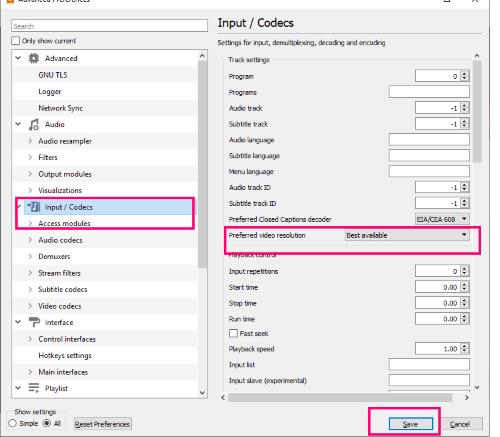
U sredini desnog zaslona pronađite "Video Resolution" i kliknite padajuću strelicu u okviru pored nje. Odatle odaberite željene postavke. Obavezno kliknite "Spremi" kada unesete bilo kakve promjene.
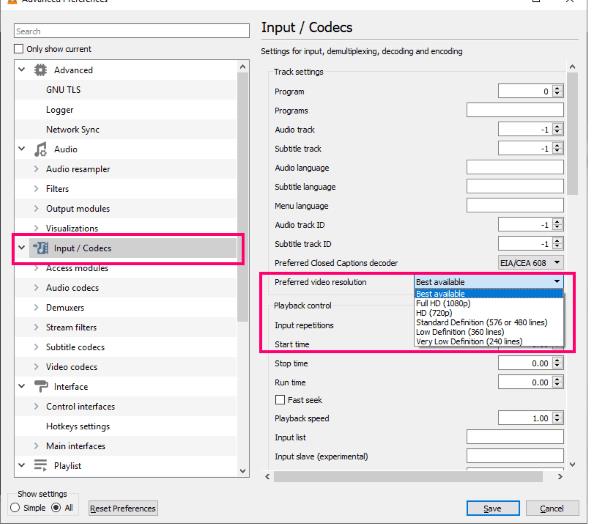
Postoji tona drugih postavki možete poigrati s i upoznati, tako da vaš doživljaj reprodukcije je uvijek jedna VI želite.
VLC ima još jednu cool ugrađenu značajku o kojoj vam želim reći. Ono što ga čini sjajnim je činjenica da vam sam YouTube NE dopušta da to učinite izvorno. Recimo da gledate ili slušate podcast ili TED Talk u pozadini dok radite. Ako želite, možete ubrzati video 1,2 puta. Video će se tada reproducirati samo malo brže, ali će vam i dalje omogućiti slušanje i razumijevanje onoga što se govori. Možete ga prilagoditi brzini koju želite slušati i uštedjeti si puno vremena.
Da biste podesili brzinu, desnom tipkom miša kliknite programsku traku pri dnu playera, a zatim odaberite "Reprodukcija", a zatim "Brzina". Poigrajte se raznim opcijama. Osim toga, ovoj istoj značajci možete pristupiti tako da kliknete "Reprodukcija" na vrhu video playera, a zatim odaberete "Brzina".
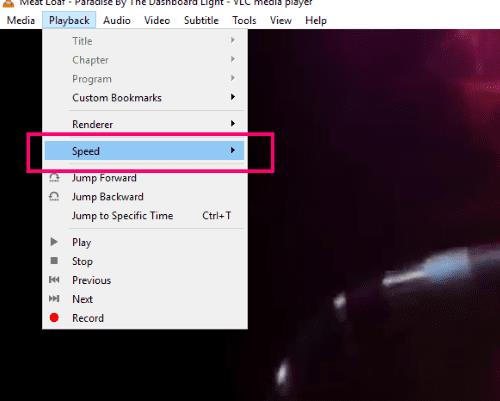
Koristim VLC Video Player već nekoliko godina i apsolutno mi se sviđa. Jeste li probali? Koliko često ga koristite? Ako će vam ovo biti prvi put, koja još pitanja imate na koja vam možemo pomoći odgovoriti?
Sretna reprodukcija videa!
YouTube je jedna od najboljih stranica za streaming na internetu. Što se tiče kratkih isječaka, nema boljeg izvora – niti za sadržaj poput
Ako se vaši komentari na YouTubeu ne uspiju objaviti, pustite da se videozapis reproducira nekoliko sekundi. Zatim očistite predmemoriju preglednika i onemogućite proširenja.
Ne znam za vas, ali mislim da sada imam čak gazilion kanala na koje sam pretplaćen na YouTubeu. To je možda malo pretjerivanje, pretpostavljam.
YouTube ima anonimni način rada koji onemogućuje pohranjivanje vašeg pregleda ili utjecaj na vaše popise. Ovaj vodič vas uči kako ga koristiti.
Kada naiđete na YouTube video koji vam se sviđa, gotovo je nemoguće ne ponoviti videozapis. Samo ga trebate gledati iznova i iznova, dobra stvar
Evo kratkog ažuriranja za one koji se pitaju kako se pridružiti programu Xbox Ambassadors. Xbox Ambassadors Program se sastoji od grupe tvrdokornih Xboxa
Ako YouTube neće spremiti vašu povijest gledanja, onemogućite svoj blokator oglasa. Mnogi korisnici su potvrdili da blokatori oglasa često blokiraju URL-ove za praćenje povijesti YT-a.
Preglednik Safari dobro je poznat kao motor za pristup internetu za Apple uređaje. Nedavno su mnogi korisnici Safarija doživjeli nemogućnost
Ako nemate pristup svom YouTube računu, idite na stranicu za oporavak računa i odgovorite na sigurnosna pitanja da biste oporavili svoj račun.
Što učiniti kada YouTube Music ne reproducira sljedeću pjesmu? Brisanje predmemorije aplikacije ili deinstaliranje YouTube Musica trebali bi riješiti problem.
Ako ne možete emitirati uživo na YouTubeu, generirajte novi ključ streama i provjerite je li vaš koder ažuriran. Zatim ponovno pokrenite usmjerivač i računalo.
YouTube je jedna od najboljih aplikacija za streaming i glazbu – tamo ima toliko sjajnog sadržaja da ga je gotovo nemoguće zadržati
Otkako je službena YouTube aplikacija Xbox One ažurirana prije nekoliko mjeseci, mnoge korisnike muči bijesan bug koji uzrokuje da ih aplikacija odjavi s
Ako je YouTube otkrio neobičan promet s mog računala, to bi moglo značiti da sustav sumnja da je to automatizirani promet.
Uvijek je lijepo vidjeti radi li tvrtka nešto kako treba, zar ne? Ovaj put YouTube čini nešto zbog čega će ljudi uživati
Ako se YouTube zvuk nasumično prekine na Edgeu, ažurirajte svoj preglednik, izbrišite predmemoriju, onemogućite proširenja i pokrenite alat za rješavanje problema sa zvukom.
Ako je došlo do pogreške tijekom izrade vašeg YouTube računa, izbrišite predmemoriju preglednika, onemogućite proširenja i upotrijebite drugi preglednik.
Tehnologija nam je pomogla ne samo da živimo lakšim svakodnevnim životom već i da se povežemo. Sve više ljudi diljem svijeta koristi društvene platforme
PowerPoint iz Microsoft Office Suitea pomaže dizajnirati izvanredne prezentacije za rad, školu i osobnu upotrebu. Nudi svestrane značajke kao što je mogućnost dodavanja Excelovih tablica, tortnih grafikona,
Ako se ne možete prijaviti na YouTube, provjerite je li vaš preglednik kriv za ovaj problem. Da biste to popravili, izbrišite predmemoriju i onemogućite proširenja.
U modernom digitalnom dobu, gdje su podaci dragocjena imovina, kloniranje tvrdog diska u sustavu Windows za mnoge može biti ključan proces. Ovaj sveobuhvatni vodič
Jeste li suočeni s porukom o pogrešci tijekom pokretanja računala koja kaže da se upravljački program WUDFRd nije uspio učitati na vašem računalu?
Imate li NVIDIA GeForce iskustvo s kodom pogreške 0x0003 na radnoj površini? Ako da, pročitajte blog kako biste saznali kako brzo i jednostavno popraviti ovu pogrešku.
Naučite što je SMPS i značenje različitih ocjena učinkovitosti prije nego što odaberete SMPS za svoje računalo.
Pronađite odgovore na pitanje Zašto se moj Chromebook ne uključuje? U ovom korisnom vodiču za korisnike Chromebooka.
Pomoću ovog vodiča saznajte kako Googleu prijaviti prevaranta kako biste ga spriječili da vara druge.
Riješite problem u kojem vaš Roomba robot usisavač stane, zaglavi se i stalno se okreće.
Steam Deck nudi robusno i svestrano iskustvo igranja na dohvat ruke. Međutim, kako biste optimizirali svoje igranje i osigurali najbolje moguće
Namjeravali smo se zadubiti u temu koja postaje sve važnija u svijetu kibernetičke sigurnosti: sigurnost temeljena na izolaciji. Ovaj pristup prema
Danas smo namjeravali istražiti alat koji može automatizirati ponavljajuće zadatke klikanja na vašem Chromebooku: Auto Clicker. Ovaj vam alat može uštedjeti vrijeme i



























